xmind插入标签的教程
2023-06-13 11:55:14作者:极光下载站
作为一款免费的思维导图软件,xmind软件为用户带来了各种精美的模板,让用户可以制作出各种类型的思维导图、鱼骨图、组织结构或是流程图等,总的来说xmind软件可以很好的满足用户的需求,当用户在使用xmind软件时,就会发现其中的功能是很强大的,用户可以按照自己的需求来为主题框插入标签,这样会显示出相关的内容来提示或是展示出来,用户应该怎样来插入标签呢,其实这个问题用户直接在菜单栏中找到插入标签选项,接着就可以看到主题框下方显示出来的标签文本框,用户按需输入文字即可解决问题,那么下面就和小编一起来看看xmind插入标签的方法步骤吧,希望对大家有一定的帮助。
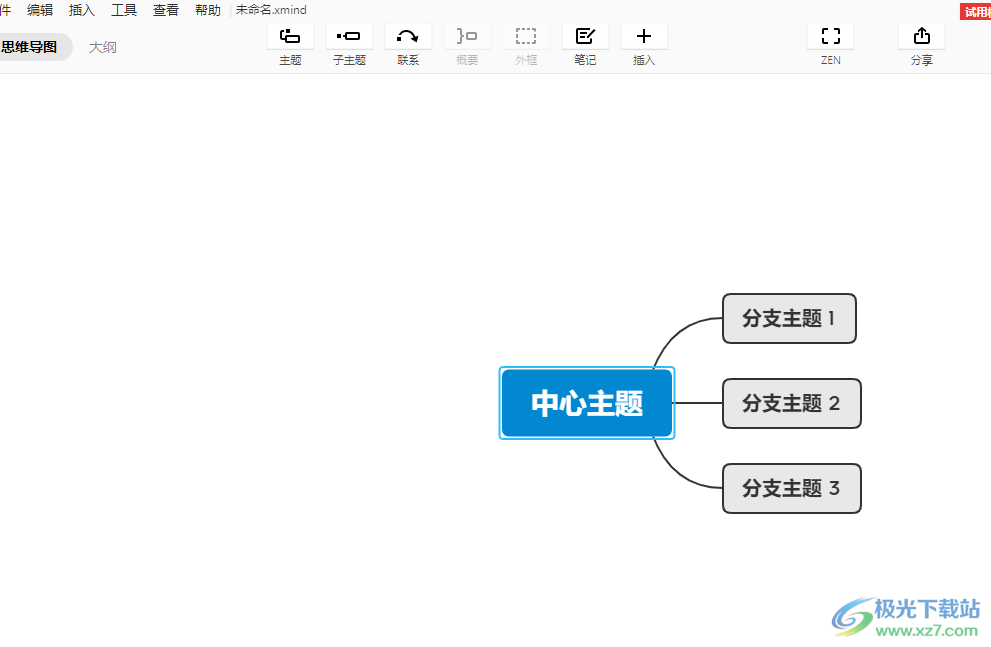
方法步骤
1.首先打开安装在电脑桌面上的xmind软件,将会弹出新建窗口,用户选择需要的模板并按下创建按钮
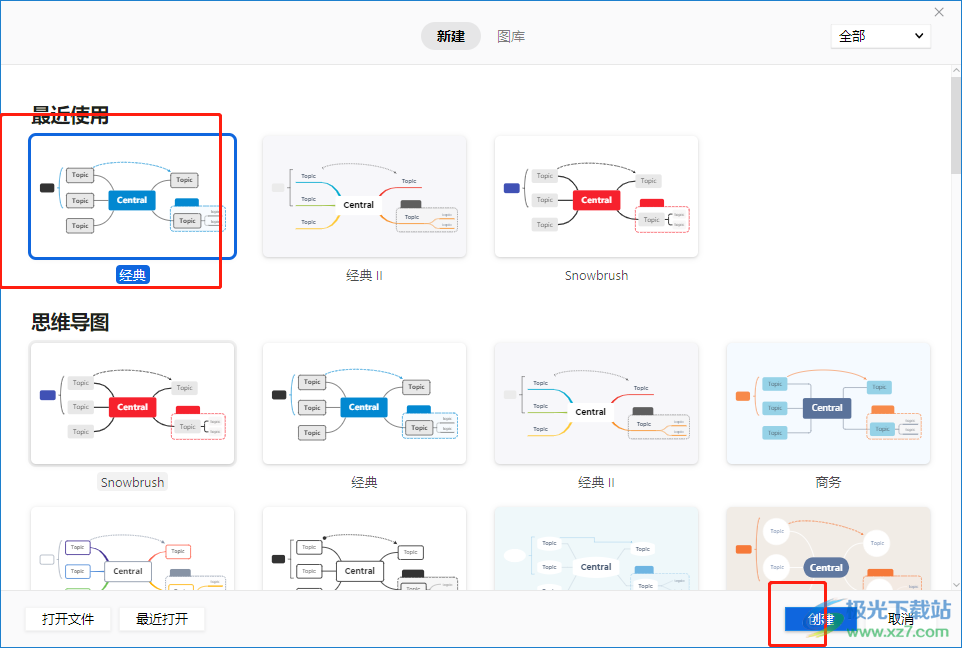
2.接着将会进入到思维导图的编辑页面上,需要选中主题并在菜单栏中点击插入选项
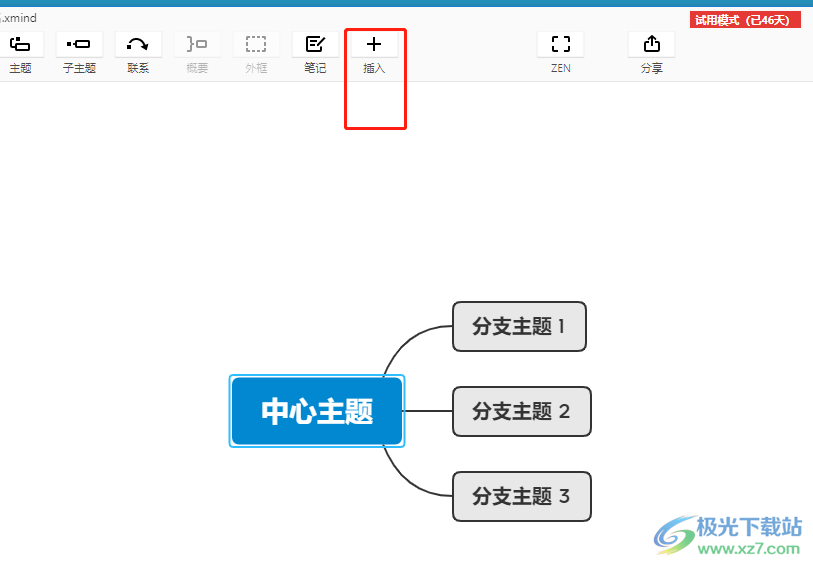
3.将会弹出下拉选项卡,里面含有链接、附件、方程等选项,需要点击标签选项
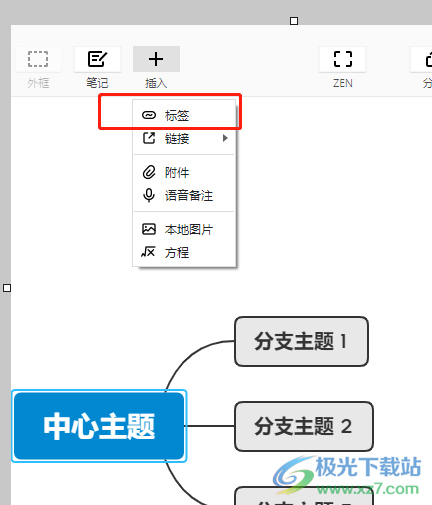
4.这时用户可以看到主题下方显示出来的标签文本框,用户在里面输入相关的文本信息
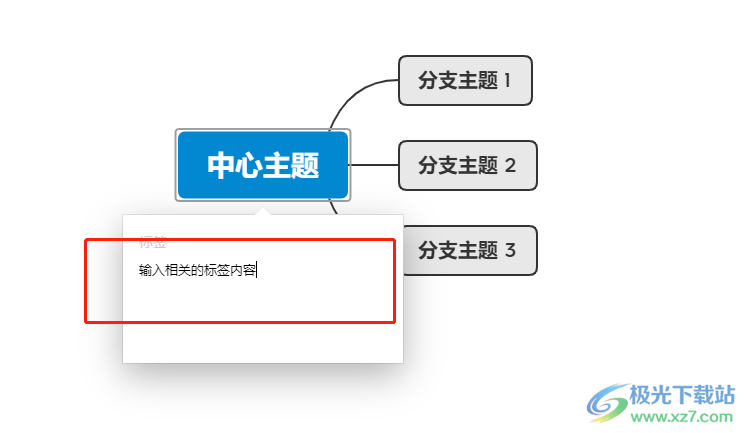
5.输入完成后,用户点击主题,就会收起标签的文本框,显示出自己输入的文本内容,如图所示

用户在刚开始使用xmind软件时,会遇到一些自己无法解决的问题,例如用户提出的上述问题,会发现其中的功能是很强大的,用户直接在编辑页面上找到插入标签功能来操作即可实现,因此感兴趣的用户可以跟着小编的教程操作起来,一定可以解决问题的。
